Følg disse enkle trinnene for å distribuere Office 2016
- Ved å bruke SCCM kan du enkelt administrere, distribuere og vedlikeholde sikkerheten til enheter og applikasjoner på tvers av bedriften.
- Vi har vist de riktige trinnene for å la deg enkelt distribuere Office 2016 ved hjelp av SCCM i denne veiledningen.
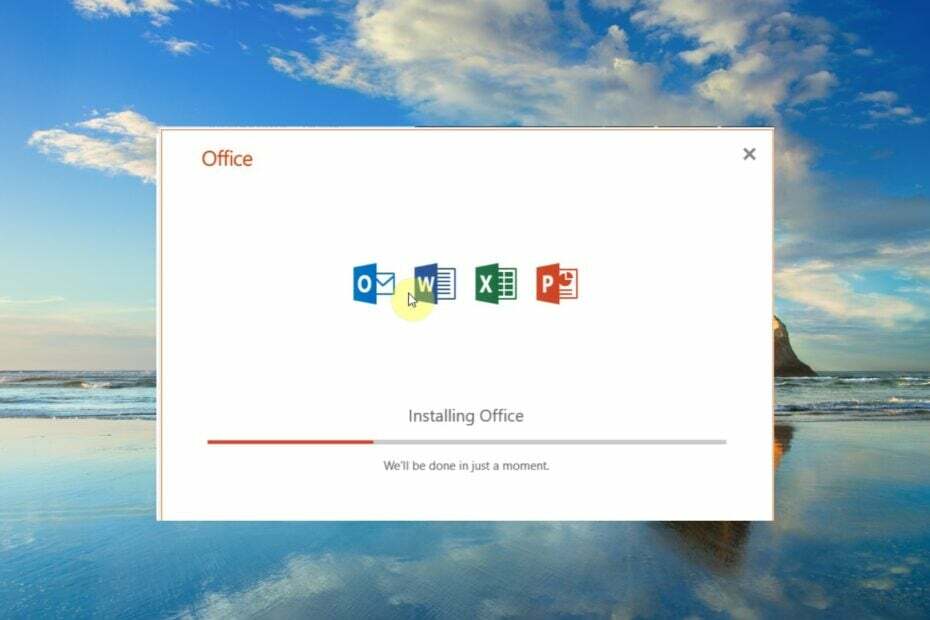
XINSTALLER VED Å KLIKKE LAST NED FILEN
- Last ned Restoro PC Repair Tool som følger med patentert teknologi (patent tilgjengelig her).
- Klikk Start søk for å finne Windows-problemer som kan forårsake PC-problemer.
- Klikk Reparer alle for å fikse problemer som påvirker datamaskinens sikkerhet og ytelse.
- Restoro er lastet ned av 0 lesere denne måneden.
I denne guiden vil vi forklare deg hvordan du kan distribuere MS Office 2016
ved å bruke SCCM på din Windows-PC. SCCM er et Microsoft-produkt som lar brukeren distribuere, administrere og vedlikeholde sikkerheten til enheter og applikasjoner på tvers av en bedrift.SCCM er i utgangspunktet en del av Microsoft System Center-administrasjonspakken. Administratorer bruker dette verktøyet til å distribuere programvareoppdateringer, programvaredistribusjon og endepunktbeskyttelse. Hovedmålet med SCCM-verktøyet er å bringe fysiske og virtuelle klienter under én paraply.
Hvordan kan jeg distribuere Office 2016 ved å bruke SCCM-applikasjonen?
Her vil vi dele prosessen med å distribuere MS Office 2016 ved hjelp av SCCM-applikasjonen i fire trinn. De fire hovedtrinnene omfatter:
- Forbereder MS Office-installasjonen.
- Opprette SCCM-applikasjonen.
- Velge distribusjonstype og distribuere.
La oss gå gjennom hvert trinn i detalj og forstå hvordan du kan distribuere Office 2016 ved å bruke SCCM-applikasjonen.
1. Forbered installasjonen
- Last ned Office-distribusjonsverktøy.
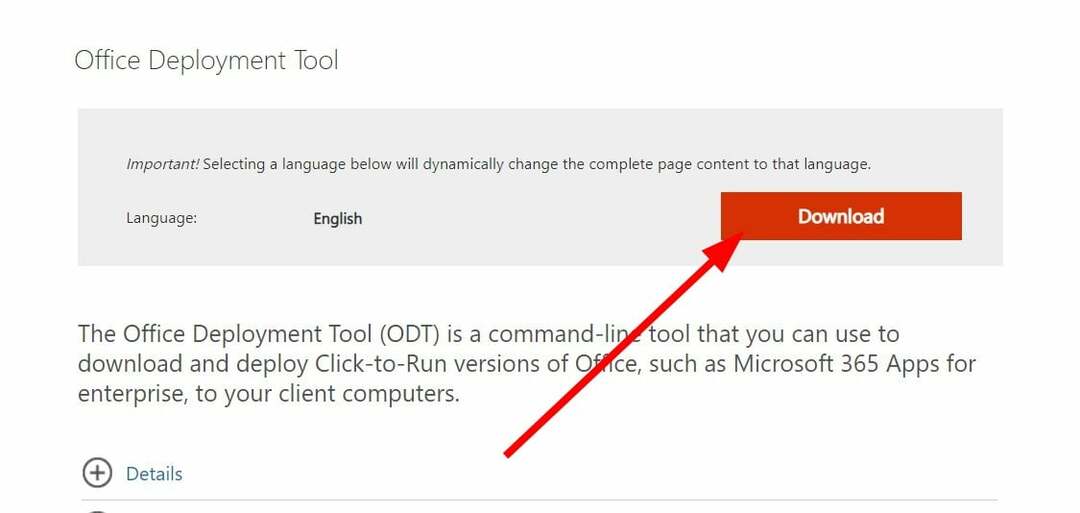
- Løpe distribusjonsverktøyet på din PC.
- Godta vilkårene og klikk Fortsette.

-
Ekstrakt filene til en plassering på PC-en.
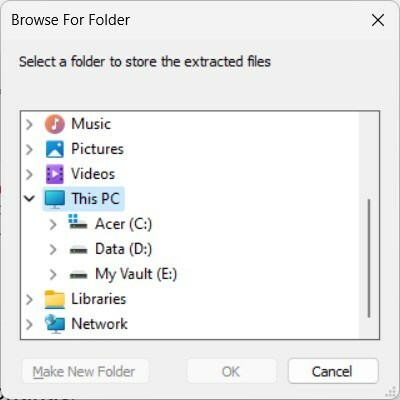
- Gå til stedet der du har trukket ut innholdet.
- Høyreklikk på den tomme plassen.
- Plukke ut Ny og så Notisblokk.
- Lim inn innholdet nedenfor i Notisblokken.
- Lagre filen som Last ned.xml og i samme katalog som setup.exe (nevnt i trinn 5).
- Åpne Configuration.xml fil og endre innholdet som vist nedenfor.
- I mappen der du har lagret Last ned.xml fil, trykk på adressefeltet og skriv cmd.
- Skriv inn kommandoen nedenfor og trykk Tast inn til å være nedlastingsprosessen.
Setup.exe /nedlasting Download.xml
2. Opprett SCCM-applikasjonen
- Åpne SCCM-konsoll.
- Klikk på Programvarebibliotek.
- Plukke ut Applikasjonsadministrasjon.
- Klikk på applikasjoner.
- Høyreklikk på applikasjoner og velg Opprett applikasjon.
- I kategorien Generelt velger du Angi applikasjonsinformasjonen manuelt og klikk på Neste.
- Plukke ut Generell informasjon fra venstre.
- Skriv inn en Navn for søknaden.
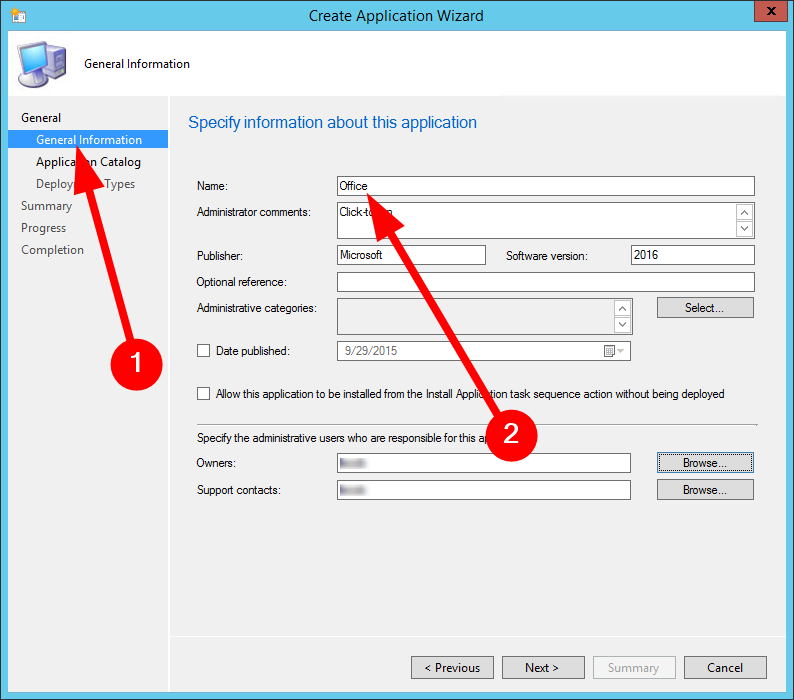
- Plukke ut Søknadskatalog fra venstre rute og oppgi informasjonen du blir spurt om.

- I Distribusjonstyper og Sammendrag faner, velg Neste.
- Plukke ut Lukk på å fullføre veiviseren.
- 3 måter å kartlegge en nettverksstasjon i Windows 10
- Hvordan tvinge start Windows 10 i sikkermodus
- DLL-kapring: Hva er det og hvordan stoppe det trygt?
3. Velg distribusjonstype
- Åpne SCCM-konsoll.
- Klikk på Programvarebibliotek.
- Plukke ut Applikasjonsadministrasjon.
- Klikk på applikasjoner.
- Høyreklikk på Office 2016 og velg Opprett distribusjonstype.
- I Generell fanen, velg Skriptinstallasjonsprogram og velg Neste.
- På Generell informasjon skriv inn navnet på distribusjonstypen eller annen informasjon og velg Neste.
- På Innhold fane:
- I Innhold-Plassering boksen, skriv inn nettverksressursen der du har Office Deployment Tool, Configuration.xml-filen og Office 365 ProPlus-installasjonsfilene lastet ned fra internett.
- På Installasjonsprogram boks, type Setup.exe /configure Configuration.xml.
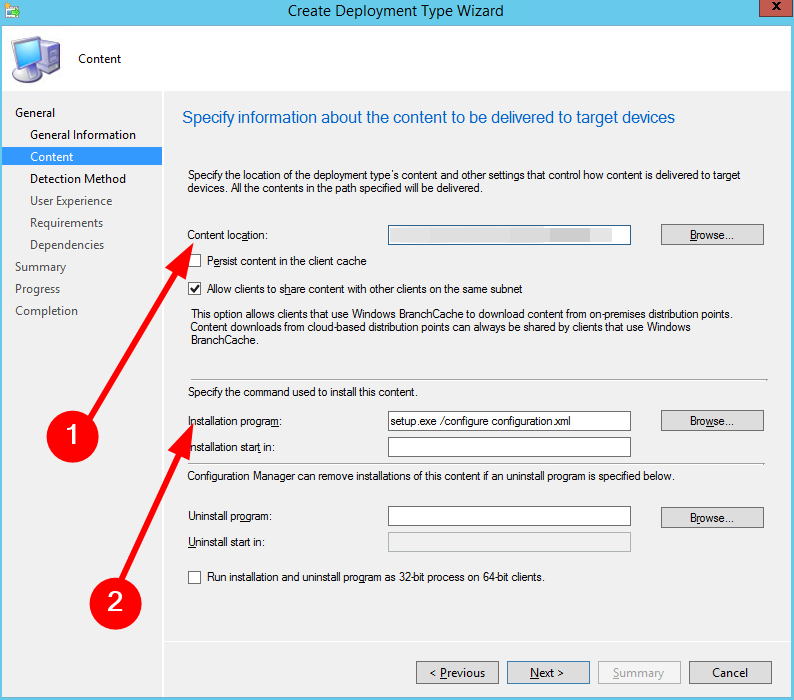
- Klikk Neste.
- Plukke ut Legg til klausul i Deteksjonsmetode fanen.
- I Deteksjonsregel dialogboks,
- Plukke ut Windows Installer i Innstillingstype liste.
- I Produktkode boks, skriv inn (90160000-008F-0000-1000-0000000FF1CE)
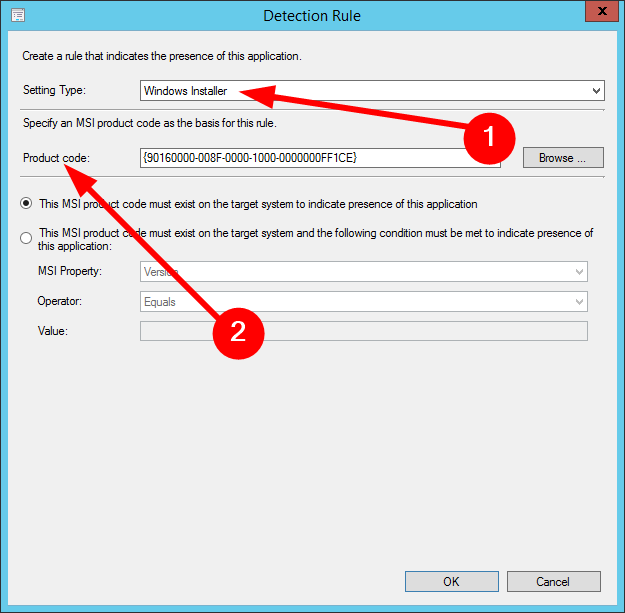
- trykk OK.
- På Brukererfaring side, velg Installer for systemet alternativet i Installasjonsadferd fall ned.

- Velge Neste for Krav og Avhengigheter faner.
- Plukke ut Lukk.
Det er det fra oss i denne guiden. Vi har en guide som forklarer hvordan du kan Last ned Microsoft Excel gratis på din Windows 11 PC.
Du kan også sjekke guiden vår som forklarer i detalj hvordan du kan integrer ChatGPT med Microsoft Word. Vi har også forklart noen måter som vil hjelpe deg for å få Excel til å kjøre raskere.
Flere lesere har rapportert å komme over Word funnet uleselig innholdsfeil. Du kan enkelt løse det ved å følge løsningene i guiden vår.
Gi oss gjerne beskjed i kommentarene nedenfor hvis du kan forstå guiden vår om hvordan du distribuerer Office 2016 ved hjelp av SCCM ved å følge trinnene ovenfor.
Har du fortsatt problemer? Løs dem med dette verktøyet:
SPONSERT
Hvis rådene ovenfor ikke har løst problemet, kan PC-en oppleve dypere Windows-problemer. Vi anbefaler laster ned dette PC-reparasjonsverktøyet (vurdert Great på TrustPilot.com) for enkelt å løse dem. Etter installasjonen klikker du bare på Start søk og trykk deretter på Reparer alle.


![Office 2016 skriver ikke ut [FIX]](/f/0316af26201faa3faa8ad848fc0e501d.jpg?width=300&height=460)